อธิบายการทำงาน
อธิบายการทำงาน 4 สถานะด้วยกันดังนี้
-
Modem Router ทำงาน Node MCU esp 8266 ทำงาน
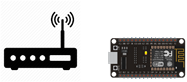
สำหรับกรณีนี้จะเป็นกรณีแรกสุดที่จะต้องเป็นไปได้เสมอคือ Modem Router ทำงาน และ Node MCU esp 8266 ทำงาน -
Modem Router ทำงาน Node MCU esp 8266 ไม่ทำงาน
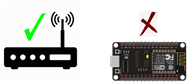
ในกรณีนี้ Node MCU esp 8266 ไม่ทำงาน หมายถึง
2.1 การถอดปลั๊กจ่ายไฟเลี้ยง Node MCU esp 8266 ออก และเสียบปลั๊กจ่ายไฟเข้าไปใหม่
2.2 การถอดปลั๊กจ่ายไฟเลี้ยง Node MCU esp 8266 ออกจากที่เดิม และย้ายไปเสียบปลั๊กในที่ใหม่ แต่ยังอยู่ในรัศมีการจ่ายของ WiFi (Modem Router) ตัวเดิม
การทำงาน เมื่อเสียบปลั๊กจ่ายไฟเลี้ยง เข้าไปใหม่ Node MCU esp 8266 ค้นหา WiFi และนำค่า ssid และ password ที่ได้รับจากการ Auto Config ครั้งแรก นำมาใช้ในการเชื่อมต่อ WiFi และถ้าเชื่อมต่อสำเร็จก็จะเข้าสู่สภาวะการทำงานปกติ แต่ถ้าเชื่อมต่อไม่สำเร็จ ก็จะทำการวนการเชื่อมต่อไปเรื่อยๆ จนกว่าจะสำเร็จ -
Modem Router ไม่ทำงาน Node MCU esp 8266 ทำงาน
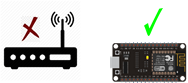
ในกรณีนี้ Modem Router ไม่ทำงาน หมายถึง
3.1 การถอดปลั๊กจ่ายไฟเลี้ยง Modem Router ออก และเสียบปลั๊กจ่ายไฟเข้าไปใหม่
3.2 การถอดปลั๊กจ่ายไฟเลี้ยง Modem Router ออกจากที่เดิม และย้ายไปเสียบปลั๊กในที่ใหม่ แต่ Node MCU esp 8266 ยังอยู่ในรัศมีการจ่ายของ WiFi (Modem Router) ตัวเดิม
การทำงาน เมื่อเสียบปลั๊กจ่ายไฟเลี้ยง เข้าไปใหม่ Modem Router จะเริ่มทำงานและจ่าย WiFi ออกมา ในขณะที่ Node MCU esp 8266 จะทำการวน การเชื่อมต่อ WiFi (Modem Router) ตัวเดิม ต่อไปเรื่อยๆ จนกว่าจะสำเร็จ
- Modem Router ไม่ทำงาน Node MCU esp 8266 ไม่ทำงาน
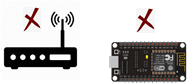
ในความหมายคือ
4.1 มีการถอดปลั๊กจ่ายไฟเลี้ยงออกทั้ง 2 อุปกรณ์ เพื่อย้ายตำแหน่งหรือถอดแล้วเสียบใหม่
4.2 ไฟดับและติดขึ้นมาใหม่
การทำงาน
สำหรับกรณีนี้ เมื่อไฟมา Modem Router จะทำงานก่อน โดยวินาทีที่ XX จะเริ่มปล่อยสัญญาณ WiFi ออกมา ในขณะเดียวกัน Node MCU esp 8266 จะหน่วงเวลาไว้ XX (ตามเวลาที่กำหนดใน code) วินาทีเช่นกัน เพื่อให้ Modem Router ทำงานและปล่อยสัญญาณ WiFi ออกมา และก่อนเมื่อครบ XX วินาที จึงเริ่มทำงานโดยการค้นหาตัว WiFi โดยดึงค่า ssid และ password ที่ได้รับจากการทำ Auto Config ครั้งแรก นำมาเชื่อมต่อวนซ้ำๆกัน จนกว่าจะเชื่อมต่อสำเร็จ ถ้าเชื่อมต่อไม่สำเร็จก็จะมีการวนซ้ำไปเรื่อยๆ จนกว่าจะมีการเชื่อมต่อสำเร็จ